Kako nastaviti skriti kazalec pri vnosu podatkov v sistemu Windows 10/11

Vas moti situacija, ko se kazalec miške med tipkanjem pojavi v besedilnem polju?
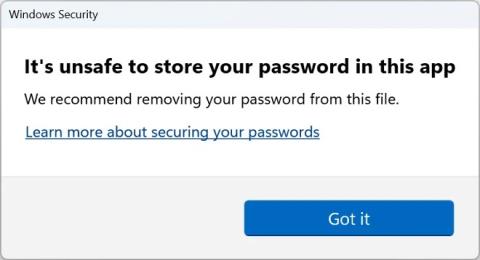
Poverilnice sistema Windows so dragocene za hekerje, ker jim omogočajo dostop do notranjih omrežij podjetja za krajo podatkov ali izvajanje napadov z izsiljevalsko programsko opremo .
Hekerji ta gesla pogosto ukradejo z napadi lažnega predstavljanja ali tako, da uporabniki shranijo gesla v nevarne aplikacije, kot so urejevalniki besedil, urejevalniki besedil in preglednice.
V nekaterih primerih so vaše geslo ukradli hekerji že samo z vnosom gesla v goljufivi obrazec za prijavo in ne klikom na Pošlji.
Da bi to preprečil, je Microsoft uvedel novo funkcijo, imenovano izboljšana zaščita pred lažnim predstavljanjem v sistemu Windows 11 22H2, z možnostjo opozarjanja uporabnikov, ko vnesejo gesla za Windows v aplikacije, ki niso varne, ali na spletnih mestih.
"SmartScreen identificira in ščiti pred vnosom gesel na spletnih mestih z lažnim predstavljanjem ali v aplikacijah, ki so povezane s spletnimi mesti z lažnim predstavljanjem, ponovno uporabo gesel v kateri koli aplikaciji ali spletnem mestu in gesla, uvoženimi v aplikacije Beležnica, Wordpad ali Microsoft 365 ," pojasnjuje produktni vodja Microsoftove varnosti Sinclaire Hamilton.
"Skrbniki IT lahko nastavijo, katere situacije zahtevajo pošiljanje opozoril končnim uporabnikom prek CPS/MDM ali pravilnika skupine" .
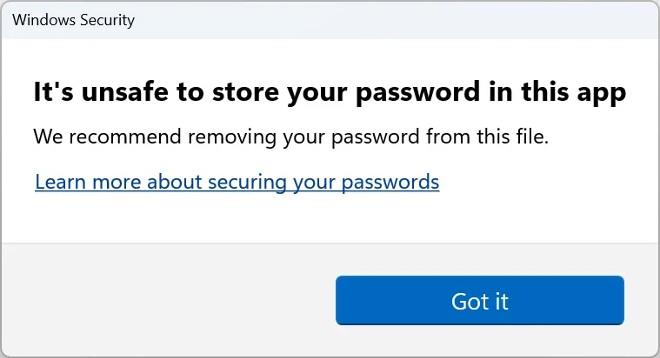
Opozorila se prikažejo, ko uporabniki vnesejo gesla v nevarne aplikacije
Ta nova funkcija je trenutno na voljo samo v sistemu Windows 11 22H2 in ni privzeto omogočena. Prav tako zahteva, da se prijavite v sistem Windows z geslom za Windows, namesto da uporabite Windows Hello.
Zato ta funkcija ne bo delovala, ko za prijavo v sistem Windows uporabljate PIN.
Ko je omogočeno, bo Microsoft zaznal, ko vnesete geslo za Windows, in nato izdal opozorilo, v katerem vas bo pozval, da odstranite geslo iz nevarne datoteke ali, ko ga vnesete na spletnem mestu, spremenite geslo za Windows.
Kako vklopiti izboljšano zaščito pred lažnim predstavljanjem
Čeprav ima Windows 11 22H2 privzeto omogočeno zaščito pred lažnim predstavljanjem, je vaša možnost zaščite z geslom onemogočena.
Če želite omogočiti to možnost, morate odpreti Start > Nastavitve > Zasebnost in varnost > Varnost sistema Windows > Nadzor aplikacij in brskalnika > Nastavitve zaščite na podlagi ugleda.
V razdelku Zaščita pred lažnim predstavljanjem boste videli dve novi možnosti: »Opozori me na ponovno uporabo gesla« in »Opozori me na nevarno shranjevanje gesel«.
Ko je omogočena, bo možnost »Opozori me na ponovno uporabo gesla« prikazala opozorilo, ko vnesete geslo za Windows na spletnem mestu, ne glede na to, ali gre za spletno mesto z lažnim predstavljanjem ali zakonito spletno mesto.
Medtem bo možnost »Opozori me na nevarno shranjevanje gesel« prikazala opozorilo, ko vnesete gesla v aplikacije, kot so Beležnica, Wordpad in Microsoft Office, nato pritisnete Enter.
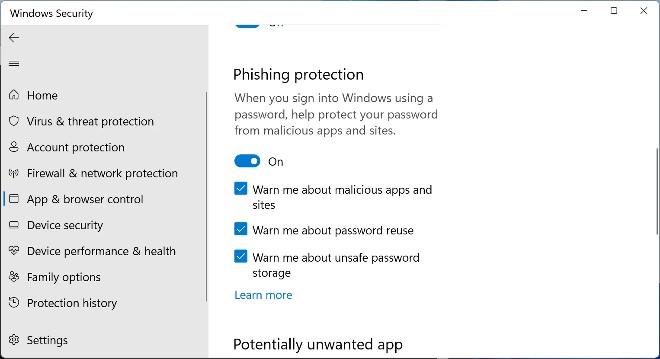
Kako omogočiti funkcijo opozorila o geslu
Če želite zaščititi svoje geslo, označite obe možnosti, da ju omogočite. Ko omogočite vsako možnost, Windows 11 prikaže poziv UAC, da potrdite nastavitve.
V spodnjem preizkusu Bleeping Computer Windows 11 prikaže opozorilo, ko vnesete geslo v beležnico in pritisnete Enter. Opozorilo spremlja nasvet, naj uporabniki odstranijo geslo iz datoteke. Druge aplikacije, ki prav tako prikazujejo opozorila, vključujejo WordPad in Microsoft Word 2019.
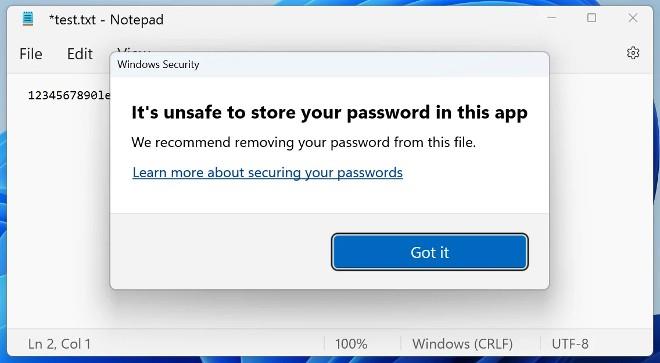
Testiranje je pokazalo, da funkcija pri vnosu gesel v Beležnico deluje po pričakovanjih
Vendar pa ne prikaže opozorila pri vnosu gesel v Excel 2019, OneNote in Notepad 2. To je treba pregledati in popraviti, ker se Excel pogosto uporablja, če je treba ustvariti seznam gesel.
Še ena stvar, ki jo je treba opozoriti, je, da Windows 11 prikazuje opozorila samo, ko uporabljate Google Chrome in Microsoft Edge. Podoben test na Mozilla Firefox, opozorilo se ne pojavi.
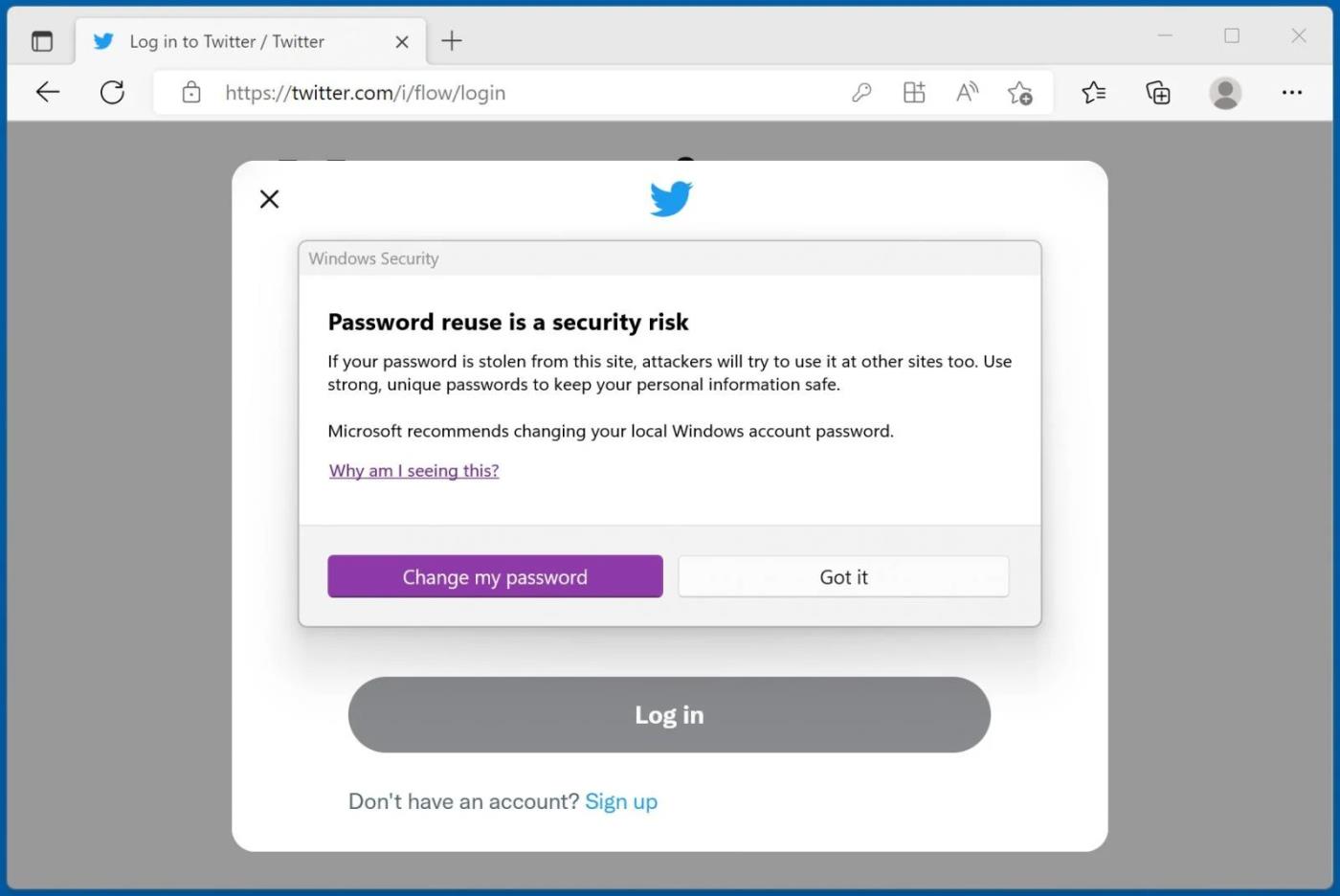
Funkcija deluje s Chromom in Edgeom, ne pa s Firefoxom
Na splošno je to odlična varnostna funkcija za uporabnike sistema Windows in uporabite jo, da se zaščitite pred lažnim predstavljanjem in preprečite shranjevanje gesel v nevarnih aplikacijah.
Vendar pa je še veliko prostora za izboljšave in Microsoft mora razširiti to varnostno funkcijo, da bo podpirala več brskalnikov in aplikacij.
Vas moti situacija, ko se kazalec miške med tipkanjem pojavi v besedilnem polju?
Medtem ko Discord večino časa deluje gladko, lahko občasno naletite na težavo, ki vam povzroči glavobol, ko poskušate ugotoviti, kako jo rešiti.
Če ne uporabljate Pripovedovalca ali želite uporabiti drugo aplikacijo, jo lahko preprosto izklopite ali onemogočite.
Windows je opremljen s temno temo, ki izboljša splošno estetiko sistema. Vendar je ta možnost omejena in morda ne vpliva na nekatere aplikacije.
Medtem ko čakate, da Microsoft uradno uvede Copilot v Windows 10, lahko to storitev klepetalnega robota AI izkusite že zgodaj z uporabo orodij tretjih oseb, kot je ViveTool.
Podnapisi v živo pomagajo vsem, vključno s tistimi, ki so gluhi ali naglušni, bolje razumeti zvok z ogledom napisov povedanega.
Ta priročnik vam bo pokazal, kako v celoti ponastaviti komponente in pravilnike storitve Windows Update na privzete v sistemu Windows 11.
Vaš Windows 11 poroča o napaki, ker ne prejema dovolj RAM-a, primanjkuje RAM-a, medtem ko je RAM naprave še vedno na voljo. Ta članek vam bo pomagal hitro rešiti to situacijo.
Številni uporabniki imajo težave pri namestitvi orodja za urejanje videa Clipchamp prek trgovine Microsoft Store. Če imate isto težavo in želite namestiti in preizkusiti to brezplačno orodje za urejanje videa, ne skrbite!
Gigabyte postane naslednji proizvajalec računalniških komponent, ki je objavil seznam modelov matičnih plošč, ki podpirajo združljivost in brezhibno nadgradnjo na Windows 11.
Pogosta težava med temi je, da potem, ko omogočite Hyper-V v sistemu Windows 11, ni mogoče zagnati na zaklenjenem zaslonu.
Gonilniki strojne opreme v računalniku se uporabljajo za komunikacijo strojne opreme z operacijskim sistemom.
Lokalna varnostna politika je zmogljiva funkcija sistema Windows, ki vam omogoča nadzor varnosti računalnikov v lokalnem omrežju.
Paint Cocreator je funkcija, vdelana v aplikacijo Microsoft Paint. Ustvari lahko več različic slik z uporabo DALL-E, slikovnega sistema AI, ki temelji na vnosu besedila, ki ga zagotovite.
Ne glede na to, ali želite vaditi govor, obvladati tuji jezik ali ustvariti podcast, je snemanje zvoka v računalniku z operacijskim sistemom Windows 11 preprost postopek.
Varčevanje z baterijo je ena od uporabnih vgrajenih funkcij sistema Windows 11.
V nekaterih primerih boste morali znova zagnati računalnik z operacijskim sistemom Windows 11, da odpravite težave, namestite posodobitve, dokončate postopek namestitve ali izvedete nekatera druga potrebna opravila.
Ustvarjanje načrta porabe energije po meri za vas morda ni neobičajno, če Windows uporabljate že več let. Toda ali ste vedeli, da lahko uvozite in izvozite načrte porabe energije v sistemu Windows?
Z varnostno funkcijo, imenovano Dynamic Lock, lahko enostavno nastavite svoj računalnik, da se samodejno varno zaklene, ko zapustite delovno mesto, ne da bi morali popolnoma zaustaviti sistem.
Windows 11 je opremljen z napredno nastavitvijo, imenovano Hardware Accelerated GPE Scheduling, ki lahko poveča zmogljivost igranja iger in videa z optimizacijo moči GPE na osebnem računalniku.
Način kioska v sistemu Windows 10 je način samo za uporabo ene aplikacije ali dostop do samo 1 spletnega mesta z gostujočimi uporabniki.
Ta vodnik vam bo pokazal, kako spremenite ali obnovite privzeto lokacijo mape Camera Roll v sistemu Windows 10.
Urejanje datoteke gostiteljev lahko povzroči, da ne morete dostopati do interneta, če datoteka ni pravilno spremenjena. Naslednji članek vas bo vodil pri urejanju datoteke gostiteljev v sistemu Windows 10.
Če zmanjšate velikost in kapaciteto fotografij, jih boste lažje delili ali pošiljali komurkoli. Zlasti v sistemu Windows 10 lahko z nekaj preprostimi koraki množično spreminjate velikost fotografij.
Če vam zaradi varnosti ali zasebnosti ni treba prikazati nedavno obiskanih predmetov in mest, jih lahko preprosto izklopite.
Microsoft je pravkar izdal Windows 10 Anniversary Update s številnimi izboljšavami in novimi funkcijami. V tej novi posodobitvi boste videli veliko sprememb. Od podpore za pisalo Windows Ink do podpore za razširitev brskalnika Microsoft Edge, meni Start in Cortana sta bila prav tako bistveno izboljšana.
Eno mesto za nadzor številnih operacij neposredno na sistemski vrstici.
V operacijskem sistemu Windows 10 lahko prenesete in namestite predloge pravilnika skupine za upravljanje nastavitev Microsoft Edge in ta vodnik vam bo pokazal postopek.
Temni način je vmesnik s temnim ozadjem v sistemu Windows 10, ki računalniku pomaga varčevati z energijo baterije in zmanjša vpliv na oči uporabnika.
Opravilna vrstica ima omejen prostor in če redno delate z več aplikacijami, vam lahko hitro zmanjka prostora, da bi lahko pripeli več priljubljenih aplikacij.




























